在wps PPT中我们可以插入本地视频也可以录制视频后进行插入,插入后还可以对视频进行基础的剪辑操作,非常地方便。如果我们需要在电脑版WPS PPT中录制视频,小伙伴们知道具体该如何进行操作吗,其实操作方法是非常简单的。我们只需要在“插入”选项卡中点击“屏幕录制”按钮后,在打开的窗口中设置想要的屏幕录制的详细信息,比如我们可以设置录制的区域等等,然后点击“开始录制”按钮就可以开始录制视频了,后续点击红色的方形图标就可以结束录制了。后续可以在自动出现的视频工具下对视频进行基础的剪辑操作。接下来,小编就来和小伙伴们分享具体的操作步骤了,有需要或者是感兴趣的小伙伴们快来和小编一起往下看看吧!
第一步:点击打开电脑版WPS进入编辑界面;
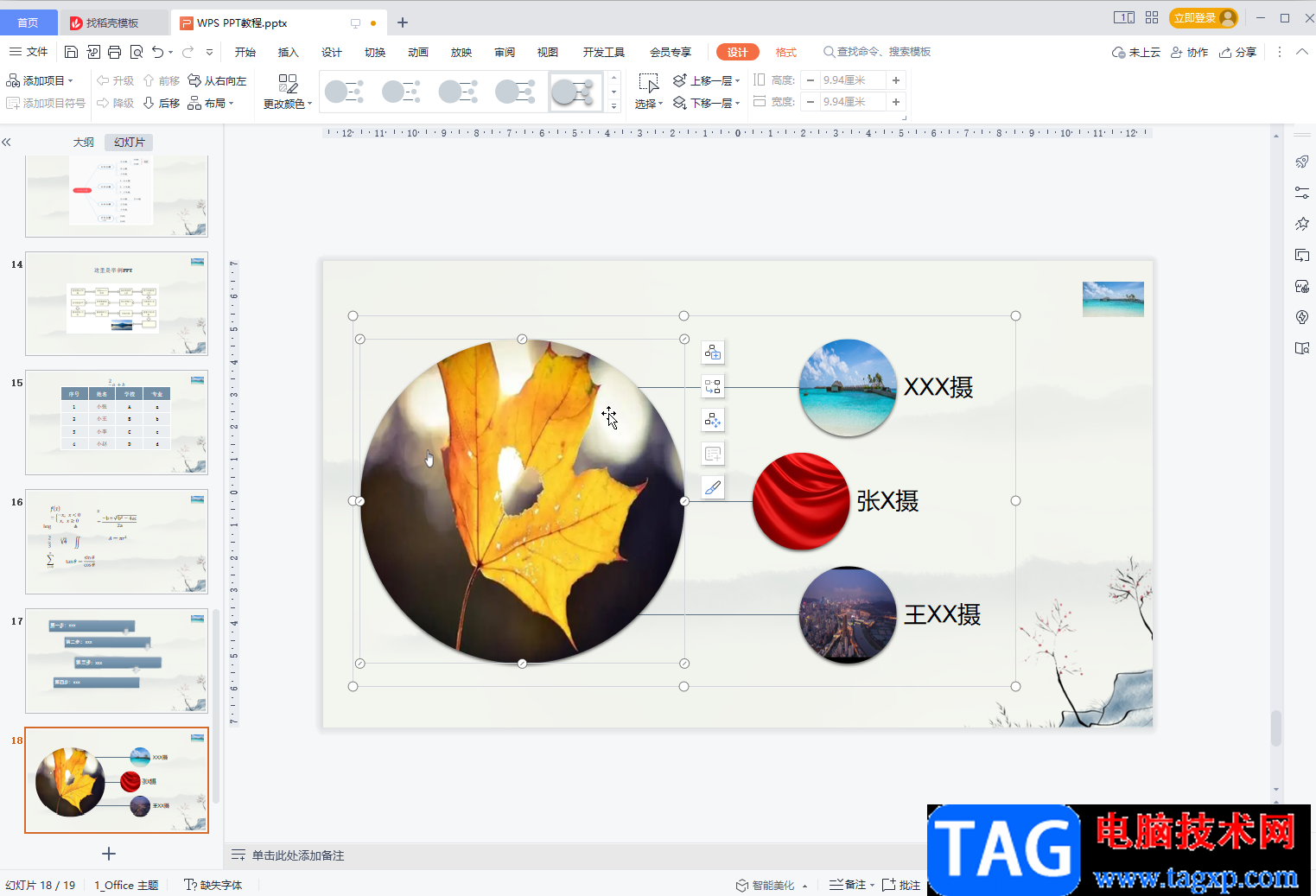
第二步:在“插入”选项卡中点击“屏幕录制”按钮;
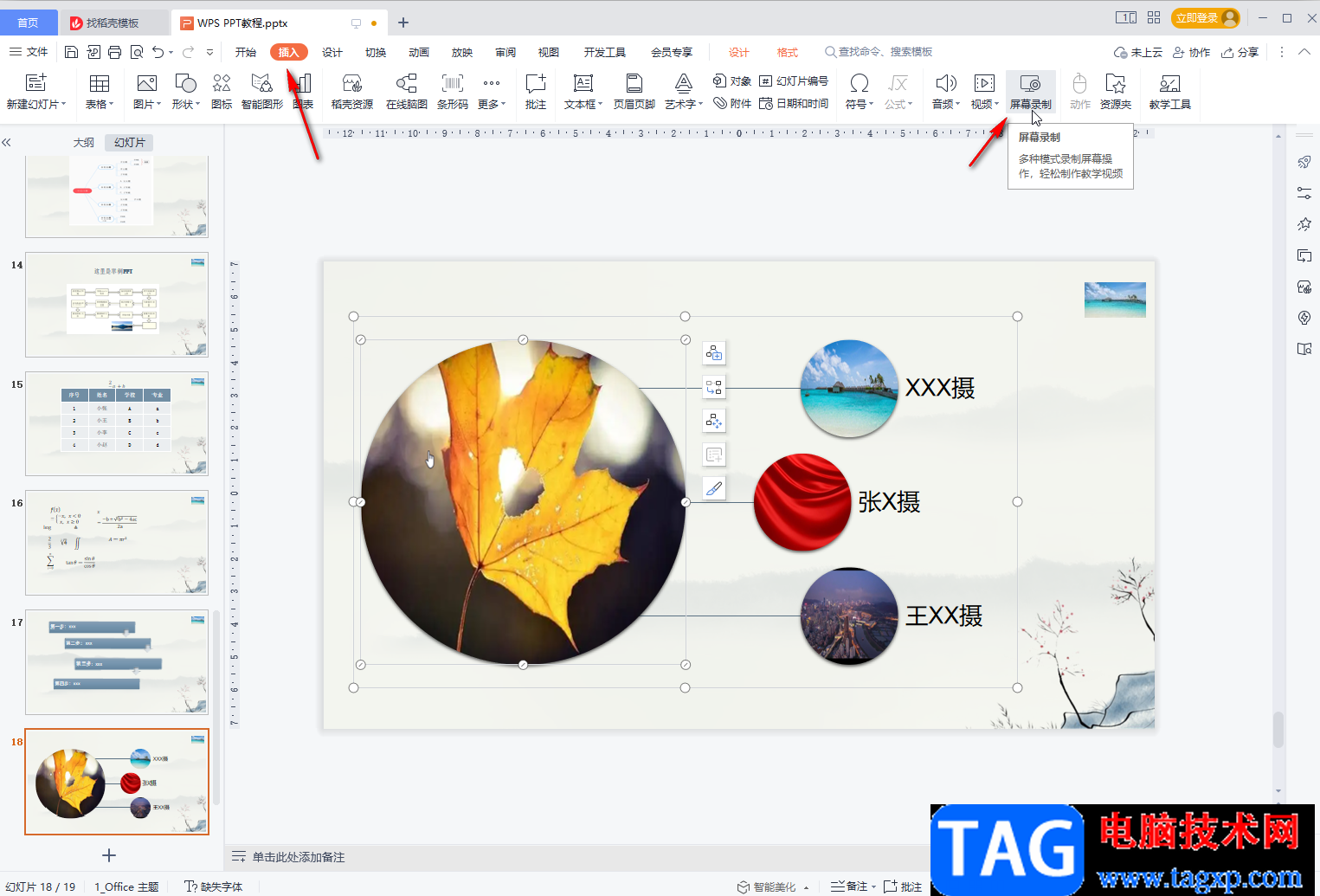
第三步:在打开的窗口中点击左侧的下拉箭头后可以设置录制整个屏幕还是只录制某个软件的窗口,或者录制电脑版的摄像头,然后点击“区域”可以绘制需要录制的区域,然后点击“开始录制”按钮就可以了,后续可以点击红色的正方形图标停止录制;
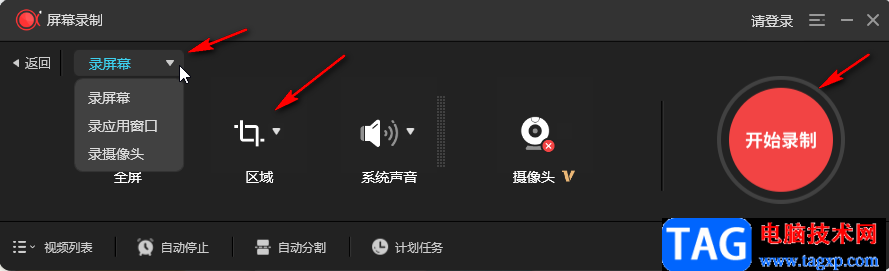
第四步:点击“自动停止”按钮后可以在打开的窗口中勾选“自动停止录制”,然后在打开的窗口中设置自动录制的时长或者文件大小,设置录制完成后进行什么操作,然后点击“确定”就可以了;
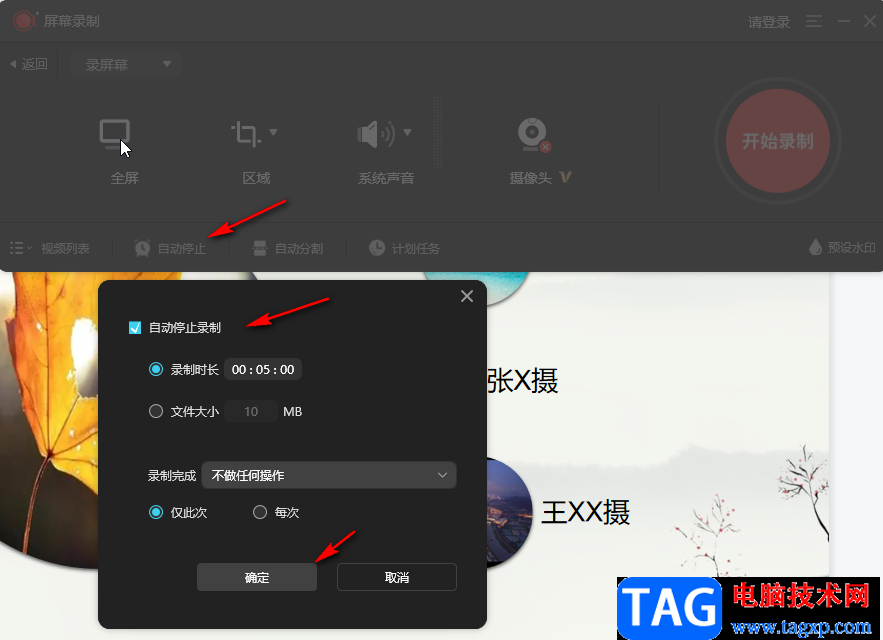
第五步:点击“自动分割”按钮后可以在打开的窗口中设置当录制达到指定时长或者当录制文件达到指定大小时自动分割视频,如果有需要我们还可以单击“预设水印”按钮为视频添加水印。
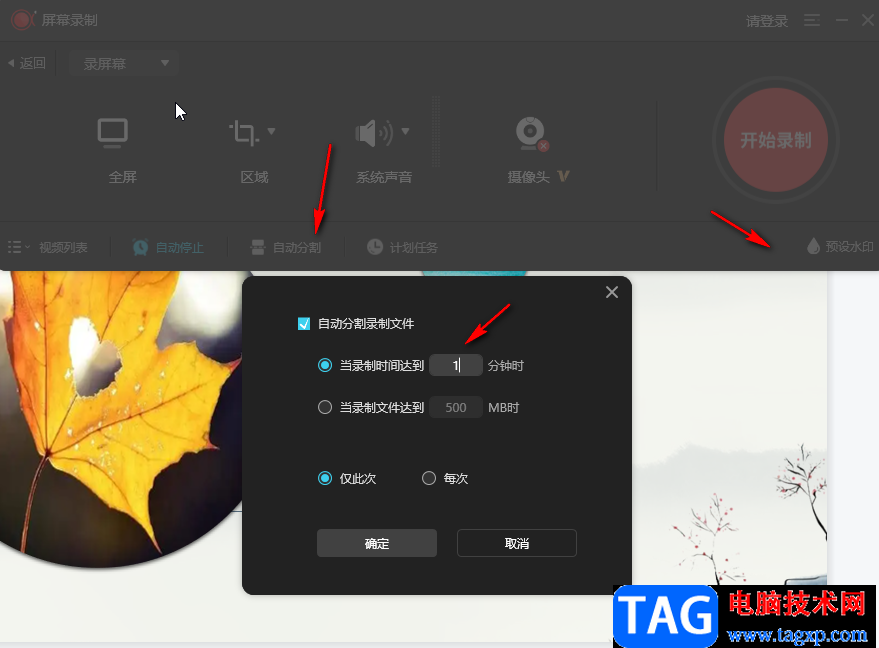
以上就是电脑版WPS演示文稿中录制视频的方法教程的全部内容了。在“插入”选项卡中点击“更多”按钮并找到“截屏”,在子选项中也可以进行录屏操作,小伙伴们可以按需进行操作。
 《鬼谷八荒》梼杌打法攻略 梼杌怎么打?
《鬼谷八荒》梼杌打法攻略 梼杌怎么打?
鬼谷八荒羽化版本中新增了不少boss,有些boss还是比较强悍的,......
 Windows10系统Edge浏览器使用的小技巧
Windows10系统Edge浏览器使用的小技巧
微软Windows10系统中新版Edge浏览器的全面推送更新,以替代旧版......
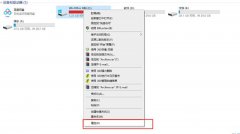 Win10电脑C盘空间变红怎么办-Win10清理C盘垃
Win10电脑C盘空间变红怎么办-Win10清理C盘垃
Win10电脑C盘空间变红怎么办呢,话说不少用户都在咨询这个问题......
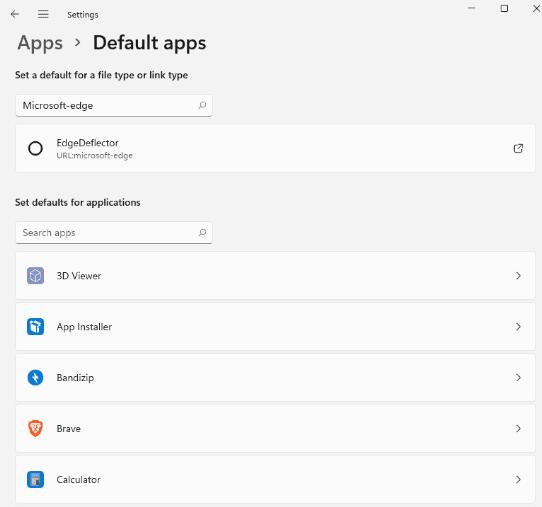 Edge Deflector 是将Edge 请求重定向到您最喜
Edge Deflector 是将Edge 请求重定向到您最喜
Edge Deflector 是 Microsoft Windows 设备的便捷工具,可将 Microsoft Edg......
 Edge浏览器查看视频封面大图的方法
Edge浏览器查看视频封面大图的方法
很多小伙伴在浏览网站时,有时可能会想要查看视频的封面或是......

wps是许多用户很喜欢使用的一款办公软件,它为用户带来了多种文档、表格以及演示文稿等不同类型文件的编辑工作,能够满足用户多样的编辑权利,因此wps软件深受用户的喜爱,当用户在wp...

很多小伙伴在使用WPS对表格文档进行编辑的过程中都会遇到各种各样的问题,例如在表格中输入日期时,日期总是会自动变为数字,这时我们该用什么方法进行解决呢。其实很简单,我们在WP...

很多小伙伴在对表格文档进行编辑时都会选择使用WPS软件,因为在这款软件中,我们可以对表格中的数据进行计算、筛选或是排序等各种操作。有的小伙伴在使用WPS对表格文档进行编辑时想要将...

在WPS软件中,是可以很好的制作一个文档的,比如你想要在WPSWord文档中将编辑一些资料,那么就可以通过新建文字文档来操作,并且你可以在文字文档中插入表格进行数据的编辑,有的小伙伴...

wps软件现在已经是热门的办公软件之一了,收获了许多用户的喜欢,wps软件相较于其他办公软件来说有着许多的优势,wps软件可以让用户编辑各种各样的文件,这是其他办公软件无法做到的,所...

WPS幻灯片是很多小伙伴都在使用的一款办公软件,在其中我们可以使用各种强大的功能快速编辑和制作幻灯片。如果我们在电脑版WPS幻灯片中希望将图片设置为背景,小伙伴们知道具体该如何进...
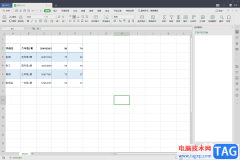
用WPS这款软件进行办公是非常能够帮助我们解决工作上以及学习上的一些文档资料的编辑的,这款软件有非常丰富的操作工具可以使用,可以完善我们的编辑需求,比如我们经常使用WPSExcel表格...

我们在使用WPSExcel表格编辑工具进行数据内容的编辑和制作的过程中,很多时候我们都会进行函数的一个操作,比如需要使用的rank函数进行数据的排名,或者使用VLOOKUP函数进行数据的筛选等,...
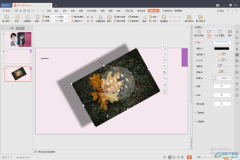
相信大家在使用WPS这款软件的时候,都是觉得该软件是非常好用的,因为这款软件和office办公软件是差不多的,各方面的功能都比较齐全,当你无法使用office办公软件的时候,那么WPS这款办公软...

当你接收到一个Excel文件时,一般都是要对数据进行处理的,一般我们的电脑上都是安装了WPS软件的,如果你需要对数据进行处理操作,那么你就需要通过WPS这款软件来处理,当你通过WPSExcel表...

我们需要进行数据编辑的时候,就会常常使用电脑软件WPS工具来操作,其中我们通过该软件进行数据处理是非常方便的,其中我们可以将编辑好的内容进行打印出来,其中在进行打印表格的时候...
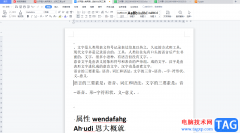
wps软件是一款深受用户喜爱的办公软件,用户在使用这款办公软件时,可以体验到强大功能带来的便利,让自己能够进一步提升自己的编辑效率,因此wps软件成为了用户电脑上必备的办公软件,...

WPS是很多小伙伴都在使用的一款文档编辑软件,在这款软件中,我们可以对各种格式的文档进行编辑,有的小伙伴在使用WPS对表格文档进行编辑的过程中想要在迷你图中显示被隐藏的数据,但又...
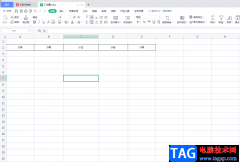
在Word文档,Excel表格和PowerPoint演示文稿中进行日常办公时,我们经常会需要进行复制粘贴,或者剪切粘贴等操作,粘贴后我们还可以选择想要的粘贴方式,比如我们可以设置保留源格式粘贴,...

wps软件为用户带来的好处是毋庸置疑的,因为在wps软件中的功能有着其它热门办公软件的支持,让用户可以用来编辑word文档、excel表格或是ppt演示文稿等,所以wps软件吸引了大量的用户前来下载...